ما هو SystemSpin؟

SystemSpin هي آفة أخرى لنظام Mac ، والتي تسبب إزعاج للمستخدمين أثناء إصابة النظام. فيروسات من هذا النوع (انظر أيضا نجاح مخصص, سنترال راش, ماك ريفر) لديهم القدرة على تتبع بيانات المستخدم. يمكنهم تسجيل عناوين URL التي تمت زيارتها والصفحات التي تم عرضها واستعلامات البحث وجمع عناوين IP الخاصة بهم وتحديد الموقع الجغرافي والبيانات الحقيقية من أجل الربح. ستظهر إعلانات مزعجة وضارة من شأنها أن تقلل بشكل خطير من جودة المشاهدة ، حيث إنها تبطئ من سرعة المشاهدة وتحد من ظهور الموقع ، وعند النقر عليها ستتم إعادة توجيهك إلى الصفحات المعدية
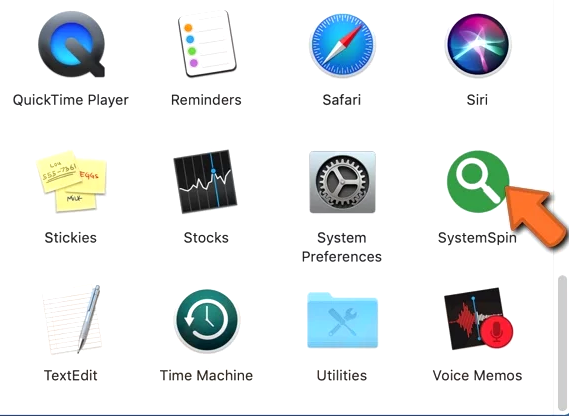
لا تسمح للمحتالين بالاستيلاء على جهاز Mac الخاص بك بشكل دائم. قم بإزالة SystemSpin الآن.
كيفية إزالة SystemSpin
- قم بإزالة SystemSpin تلقائيًا
- احذف التطبيقات المارقة
- إزالة SystemSpin من المتصفحات
- كيفية حماية جهاز الكمبيوتر الخاص بك من SystemSpin و Adware الأخرى
قم بإزالة SystemSpin تلقائيًا
لإزالة SystemSpin بسرعة من نظام التشغيل Mac OS ، يمكنك إجراء فحص باستخدام ملفات نورتون؛ إنه مضاد فيروسات رائع قد يكون قادرًا على إزالة SystemSpin من جهاز Mac الخاص بك.
التطبيقات الأخرى التي قد تتمكن من إزالة SystemSpin من Mac:
CleanMyMac.
انتقل إلى البرنامج المساعد في التأليف التطبيقات مجلد وحذف SystemSpin وأخرى جديدة ومشبوهة.
- في القائمة العلوية حدد Go => التطبيقات.
- اسحب التطبيق غير المرغوب فيه إلى ملف سلة المهملات أنا.
- انقر بزر الماوس الأيمن على سلة المهملات وحدد فارغة المهملات.
إزالة SystemSpin من المتصفحات:
قم بإزالة SystemSpinand ملحقات أخرى مشبوهة ، ثم قم بتغيير الصفحة الرئيسية للمتصفحات وصفحة علامة التبويب الجديدة وصفحة البداية ومحرك البحث الافتراضي.
إزالة SystemSpin من Safari:
- في القائمة العلوية حدد سفاري => التفضيلات.
- أختار ملحقات علامة التبويب.
- حدد امتدادًا تريد حذفه وانقر عليه إلغاء زر بجانبه.
قم بإزالة SystemSpin من Google Chrome:
- انقر على زر قائمة ثلاث نقاط
 .
. - أختار المزيد من الأدوات => ملحقات.
- ابحث عن الامتداد الذي تريد حذفه وانقر عليه إزالة تحته.
- انقر حذف في مربع الحوار.
إزالة SystemSpin من Mozilla Firefox:
- انقر فوق زر القائمة
 وحدد فيرفكس.
وحدد فيرفكس. - انتقل إلى البرنامج المساعد في التأليف ملحقات علامة التبويب.
- لإلغاء تثبيت وظيفة إضافية ، انقر فوق حذف زر بجانبه.
كيفية حماية جهاز Mac الخاص بك من SystemSpin والبرامج الإعلانية الأخرى:
- احصل على برنامج قوي لمكافحة البرامج الضارة ، قادر على اكتشاف وإزالة PUPs. سيكون وجود العديد من الماسحات الضوئية عند الطلب فكرة جيدة أيضًا.
- حافظ على تحديث نظام التشغيل والمتصفحات وبرامج الأمان لديك. يجد منشئو البرامج الضارة ثغرات جديدة في المتصفح ونظام التشغيل لاستغلالها طوال الوقت. يقوم كتّاب البرامج بدورهم بإصدار تصحيحات وتحديثات للتخلص من نقاط الضعف المعروفة وتقليل فرصة اختراق البرامج الضارة. يتم تحديث قواعد بيانات التوقيع الخاصة ببرنامج مكافحة الفيروسات كل يوم وحتى في كثير من الأحيان لتضمين توقيعات فيروسات جديدة.
- قم بتنزيل واستخدام uBlock Origin أو Adblock أو Adblock Plus أو أحد الإضافات الموثوقة المماثلة لحظر إعلانات الجهات الخارجية على مواقع الويب.
- لا تقم بتنزيل البرامج من مواقع الويب التي لم يتم التحقق منها. يمكنك بسهولة تنزيل حصان طروادة (برنامج ضار يتظاهر بأنه تطبيق مفيد) ؛ أو قد يتم تثبيت بعض البرامج غير المرغوب فيها مع التطبيق.
- عند تثبيت برامج مجانية أو كومبيوتري ، كن حكيمًا ولا تتعجل في هذه العملية. اختر وضع التثبيت المخصص أو المتقدم ، وابحث عن مربعات الاختيار التي تطلب إذنك لتثبيت تطبيقات الجهات الخارجية وإلغاء تحديدها ، واقرأ اتفاقية ترخيص المستخدم النهائي للتأكد من عدم تثبيت أي شيء آخر. يمكنك بالطبع إجراء استثناءات للمؤسسات التي تعرفها وتثق بها. إذا تعذر رفض تثبيت البرامج غير المرغوب فيها ، فننصحك بإلغاء التثبيت تمامًا.
 .
.